win10专业版是微软面对电脑技术爱好者以及企业技术研发的一款操作系统,它支持远程办公,使用云计算技术,是安装人数较多的一个版本。下面,我就给大家介绍一下官网下载win10专业版的方法
微软听取用户意见,对于操作系统进行了很多改进,进行了大规模的试用后终于迎来了win10系统。win10面对不同的用户和设备发布了不同的版本。win10专业版就是其中之一。接下来,我就教大家下载win10专业版的方法
1、网页搜索win10专业版官网,点击微软下载官网进入
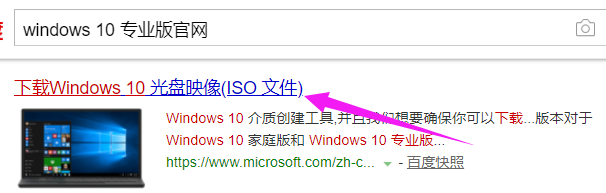
win10专业版官网电脑图解1
2、点击立即下载工具
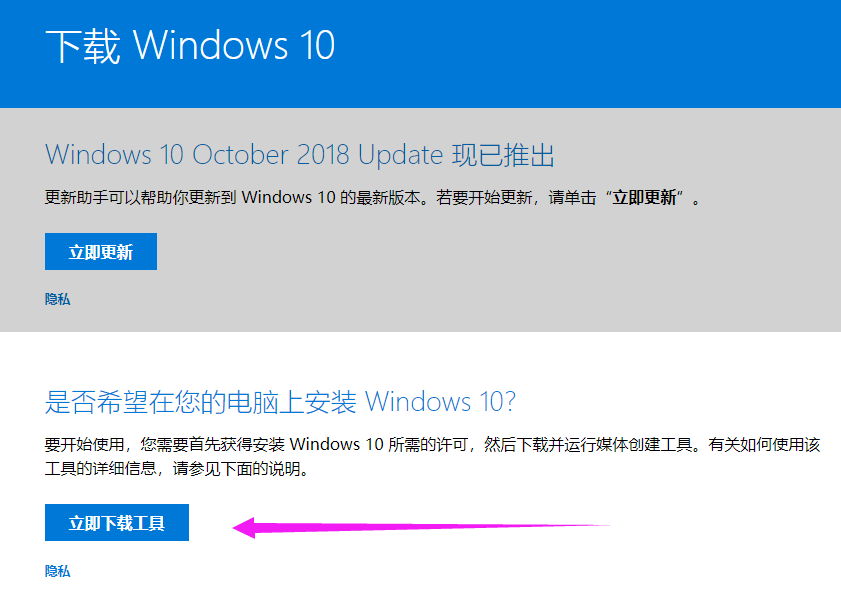
win10专业版官网电脑图解2
3、点击运行

下载win10专业版电脑图解3
4、点击下载好的程序图标
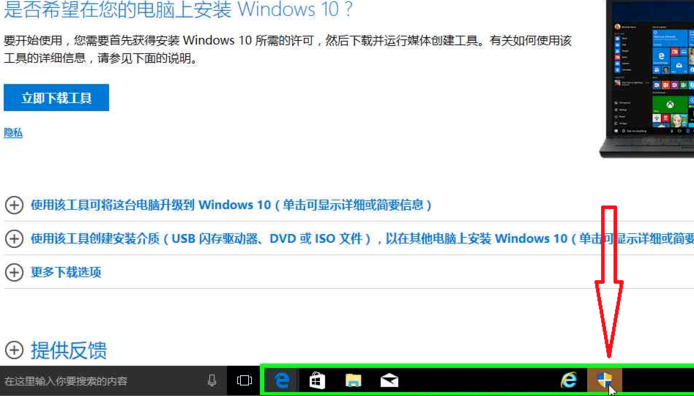
专业版电脑图解4
5、出现win10安装程序,点击接受
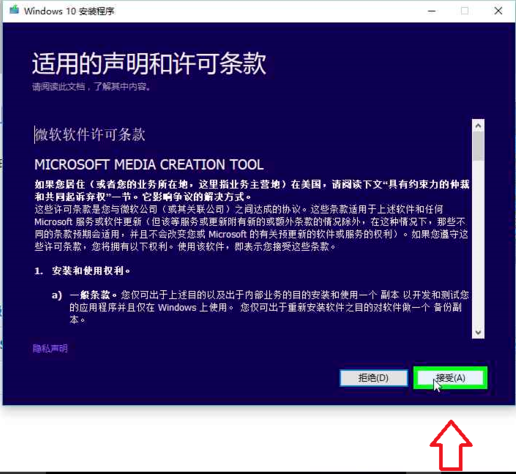
win10专业版官网电脑图解5
6、选择为另一台电脑创建安装介质,点击下一步
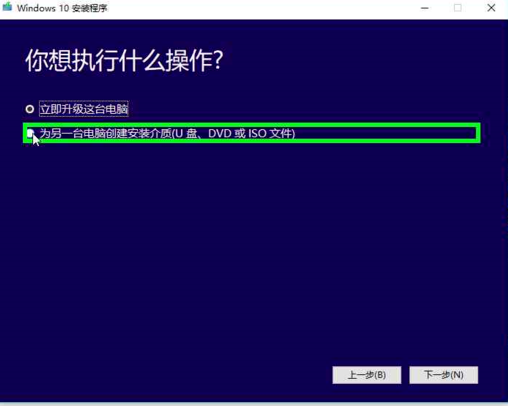
下载win10专业版电脑图解6
7、取消下方的推荐
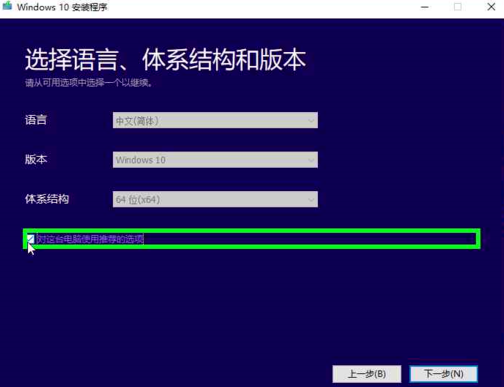
专业版电脑图解7
8、选择需要的版本点击下一步
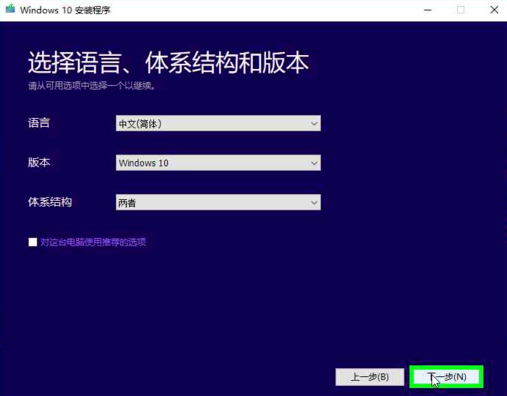
下载win10专业版电脑图解8
9、出现提示,点击确定
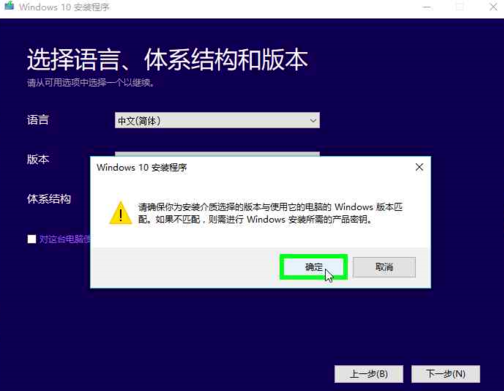
win10专业版官网电脑图解9
10、选择U盘,点击下一步
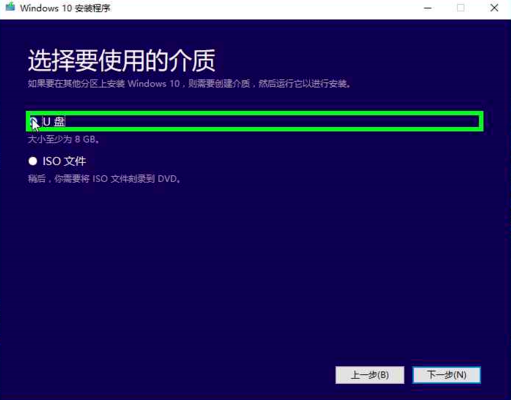
win10电脑图解10
11、选择U盘盘符,点击下一步
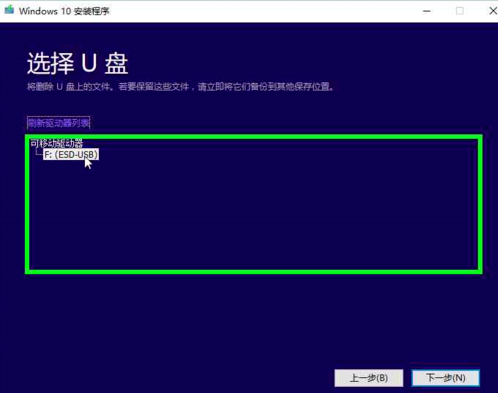
win10电脑图解11
12、等待系统的下载
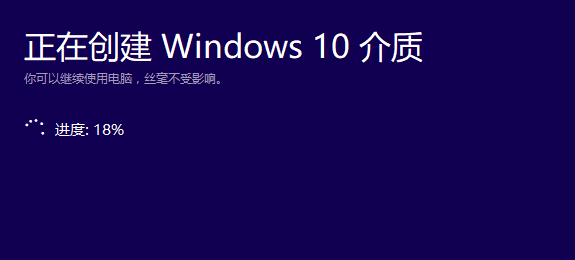
专业版电脑图解12
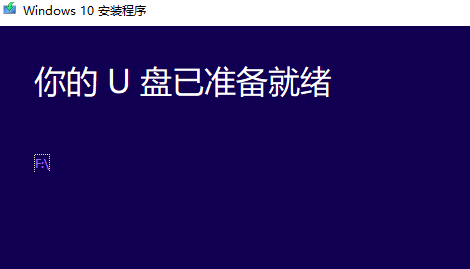
专业版电脑图解13
12、进入U盘就可以看到下载好的win10系统了

下载win10专业版电脑图解14
以上就是win10专业版官网下载方法了,你学会了吗?